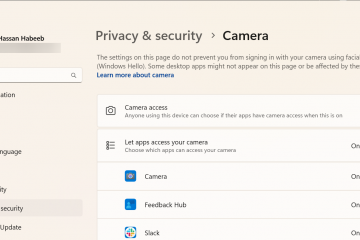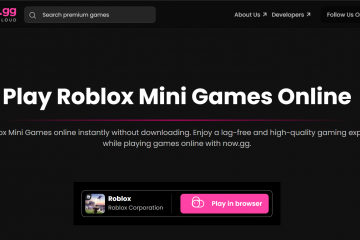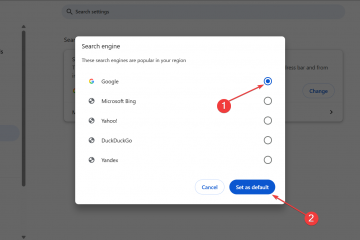Jeder mobile Hotspot verfügt über eine integrierte Weboberfläche, auch WebUI genannt, mit der Sie WLAN-Einstellungen, Passwörter und verbundene Geräte steuern können. Wenn Sie sich schnell anmelden müssen, ist der Vorgang einfach, sobald Sie die richtige IP-Adresse und die richtigen Anmeldedaten kennen. Sie müssen jedoch bestätigen, dass Ihr Telefon, Laptop oder Tablet mit dem Wi-Fi-Netzwerk Ihres Hotspots verbunden ist.
Sie benötigen außerdem die WebUI-Adresse oder IP, die auf dem Geräteetikett aufgedruckt oder auf dem Bildschirm angezeigt wird. Wenn all dies bereit ist, wird der Zugriff auf die WebUI Ihres Hotspots mithilfe dieser Anleitung ein Kinderspiel.
Schritt 1: Mit dem Hotspot-Netzwerk verbinden

Schalten Sie Ihren Hotspot ein und suchen Sie in der WLAN-Liste Ihres Geräts nach seinem Netzwerknamen (SSID). Tippen oder klicken Sie darauf und geben Sie das Passwort ein, das Sie auf dem Etikett auf der Rückseite oder im Einstellungsbildschirm finden. Stellen Sie sicher, dass die Verbindung aktiv ist, bevor Sie fortfahren.

Schritt 2: Öffnen Sie die Hotspot-WebUI
Öffnen Sie einen Browser wie Chrome, Edge oder Safari. Geben Sie die WebUI-Adresse Ihres Hotspots in die Adressleiste ein, nicht in eine Suchmaschine. Zu den häufigsten gehören:
Wenn Ihr Modell nicht aufgeführt ist, überprüfen Sie das Etikett auf der Rückseite oder die Kurzanleitung Ihres Hotspots.
Schritt 3: Melden Sie sich bei der WebUI an
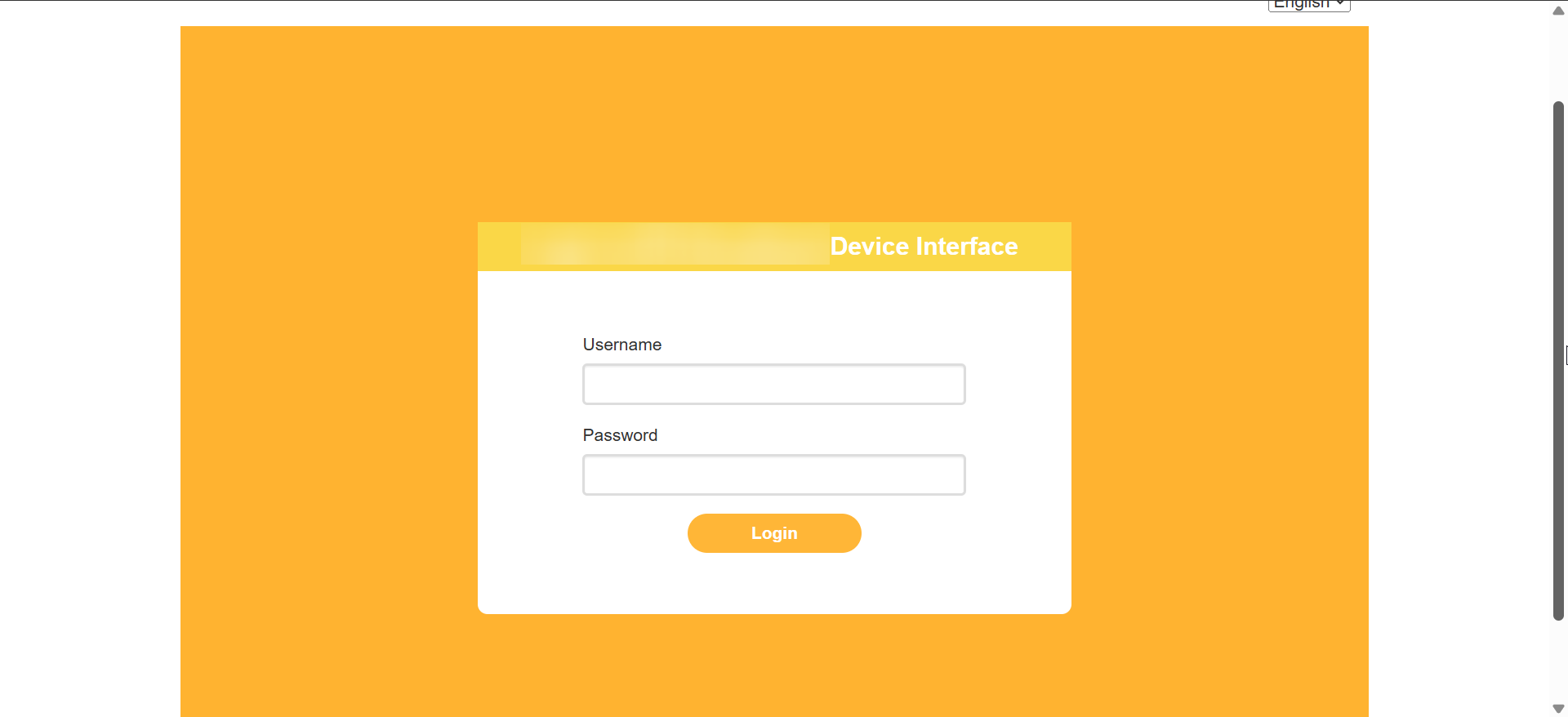
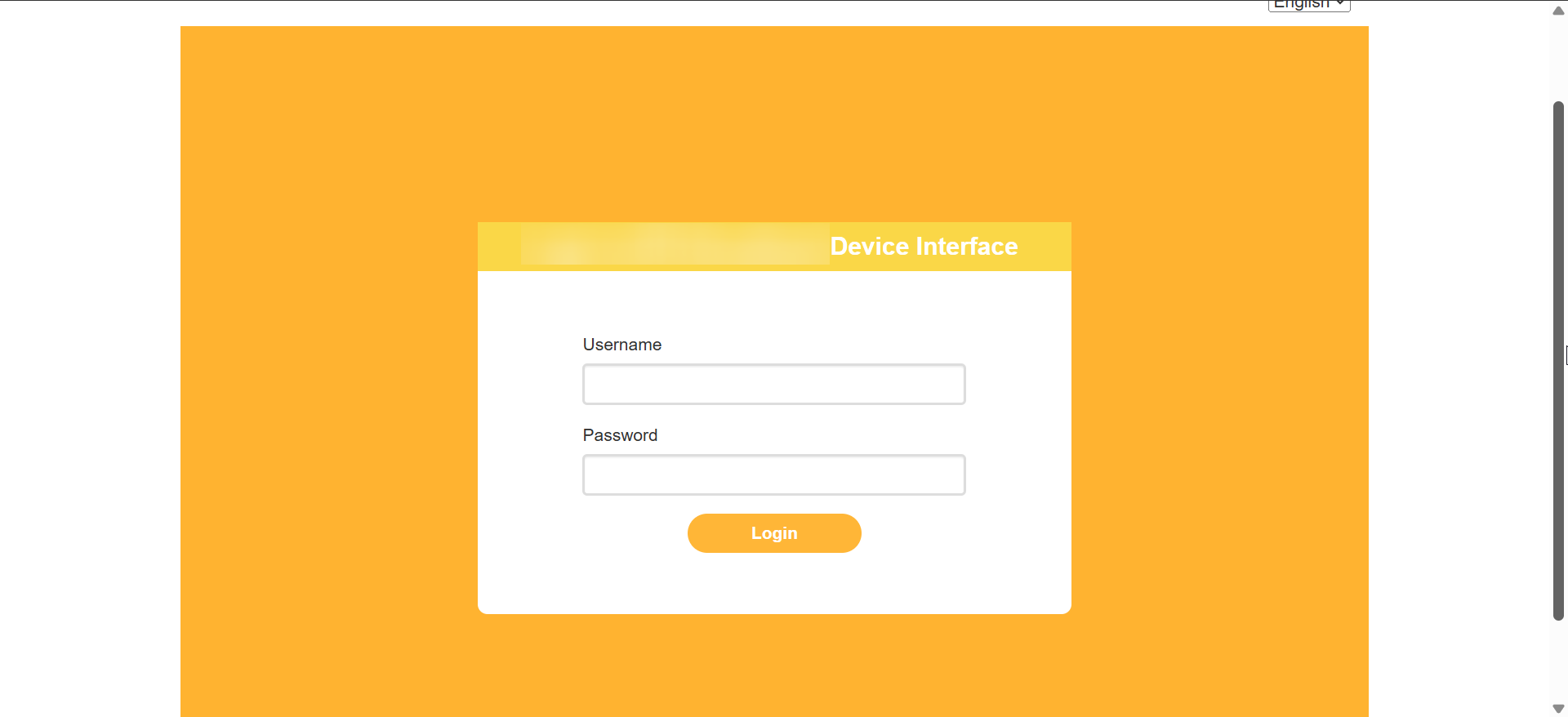
Wenn der Anmeldebildschirm angezeigt wird, geben Sie den Standardbenutzernamen und das Standardkennwort ein. Sobald Sie sich angemeldet haben, sehen Sie das Kontrollfeld für Ihren Hotspot. Von hier aus können Sie den Netzwerknamen, das Passwort oder andere Einstellungen ändern.
Schritt 4: Verwalten und sichern Sie Ihren Hotspot
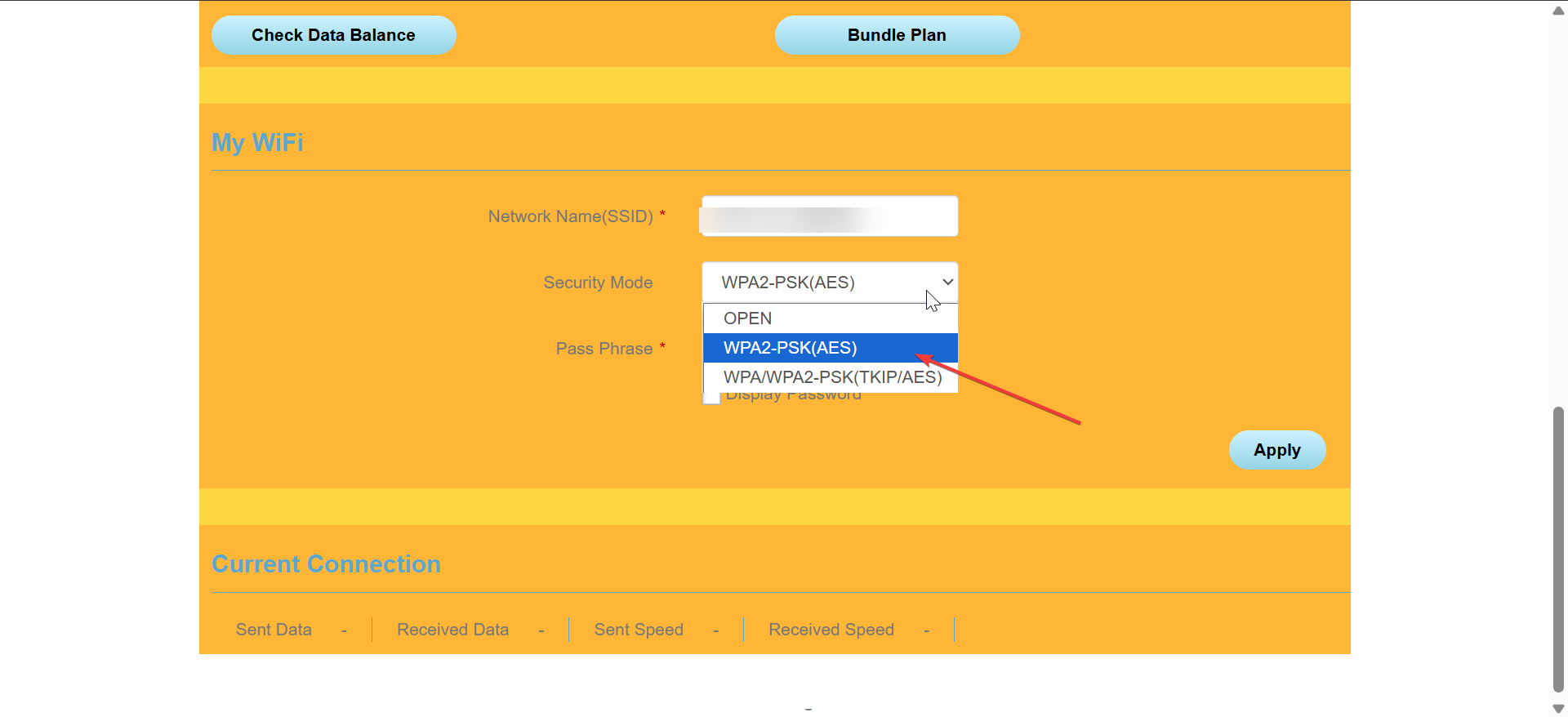
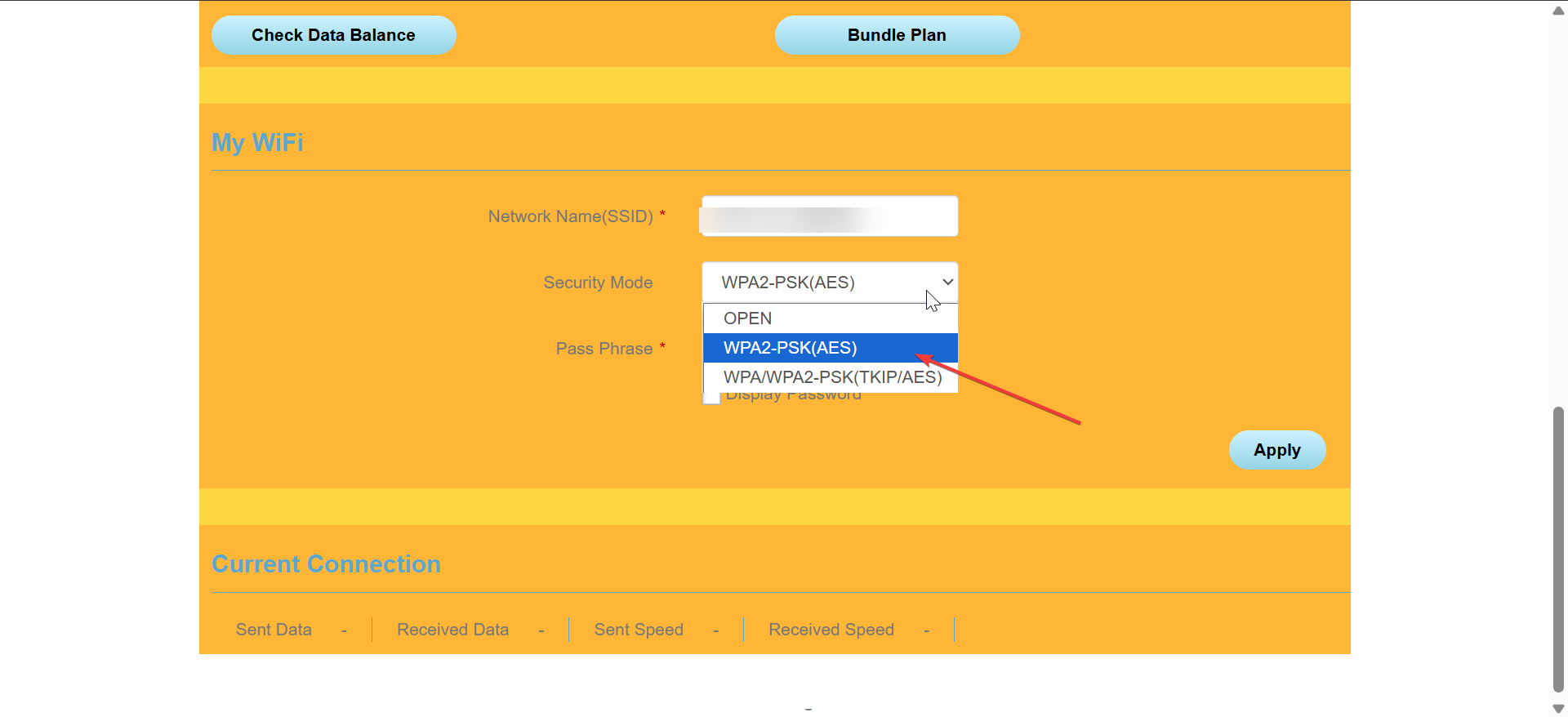
Aktualisieren Sie in der WebUI Ihren Netzwerknamen und Ihr Passwort auf etwas Einzigartiges. Aktivieren Sie die WPA2-oder WPA3-Verschlüsselung, falls verfügbar, um Ihre Verbindung zu schützen. Sie können auch angeschlossene Geräte verwalten, die Datennutzung überprüfen oder die Firmware aktualisieren, um die Leistung zu verbessern.
Schritt 5: Abmelden und Änderungen speichern
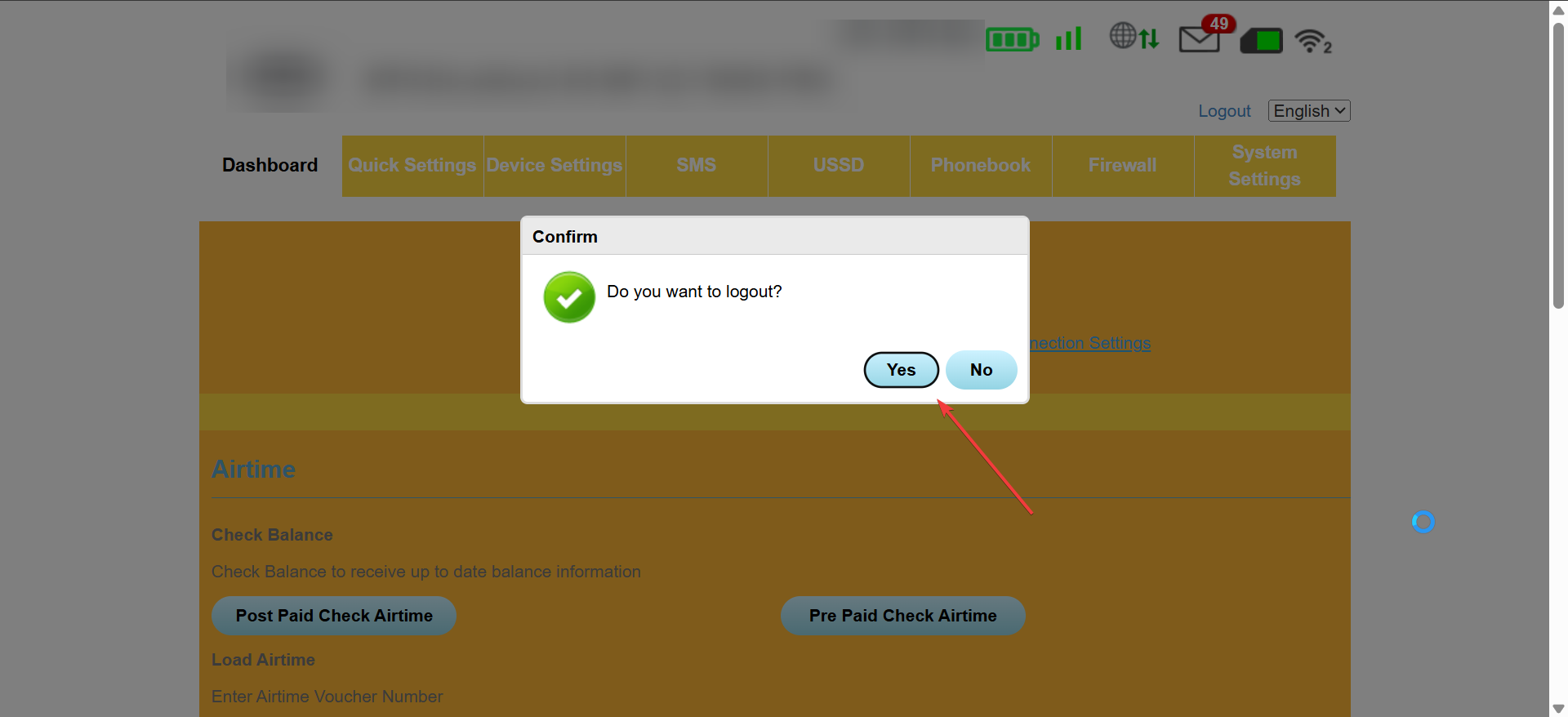
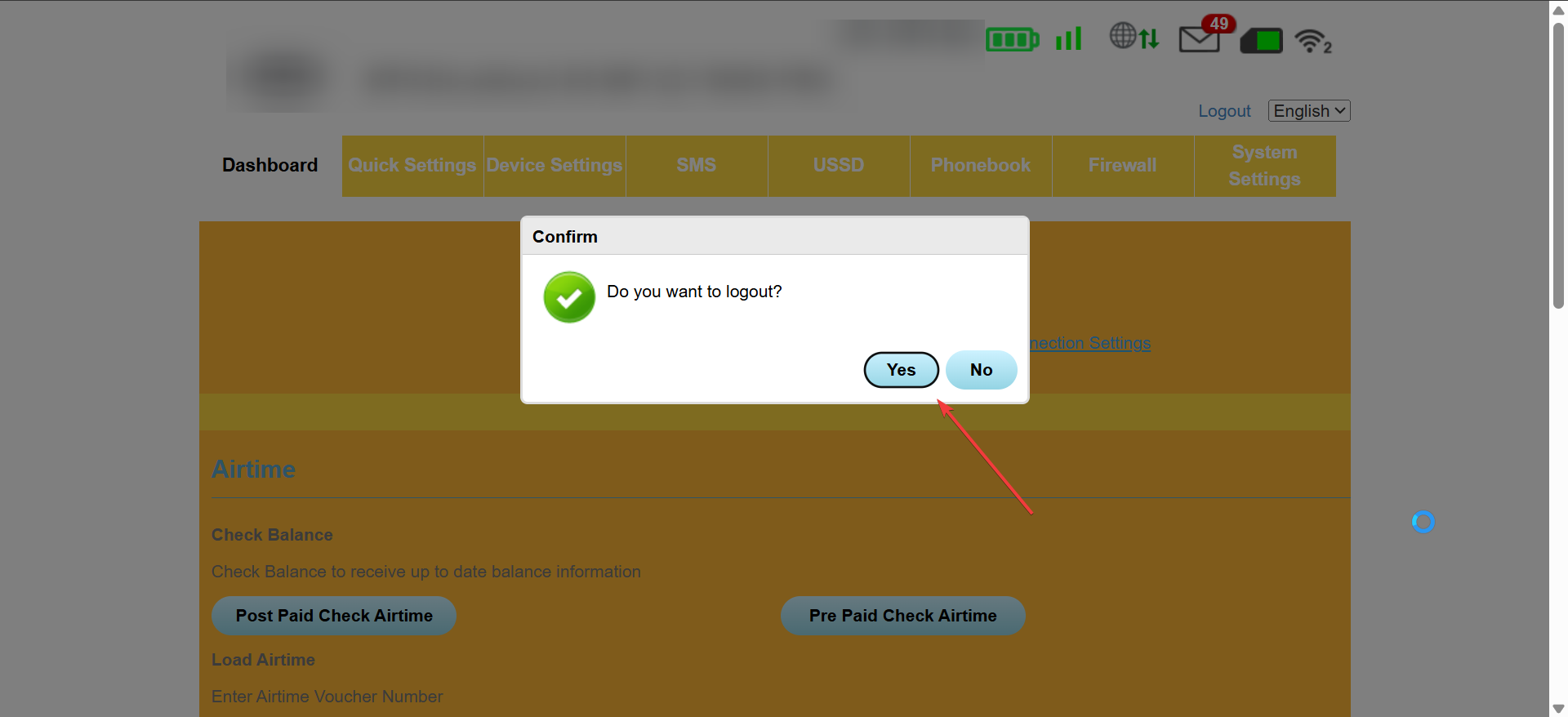
Klicken Sie auf „Übernehmen“ oder „Speichern“, um Ihre neuen Einstellungen zu speichern. Melden Sie sich anschließend ab, um unbefugten Zugriff zu verhindern. Einige Geräte starten möglicherweise automatisch neu, um die Änderungen zu übernehmen.
Schritt 6: Zugriff auf die WebUI von einem Telefon aus
Sie können sich auch von einem Smartphone aus anmelden. Stellen Sie eine Verbindung zum WLAN des Hotspots her, öffnen Sie einen Browser und geben Sie dieselbe WebUI-Adresse ein. Deaktivieren Sie mobile Daten, damit der Browser lokal weiterleitet. Einige Hersteller bieten Begleit-Apps an, die eine direkte Verbindung ohne Eingabe einer IP herstellen.
Fehlerbehebung bei WebUI-Zugriffsfehlern
Seite wird nicht geladen: Überprüfen Sie, ob Sie mit dem WLAN des Hotspots und nicht mit mobilen Daten verbunden sind. Geben Sie die richtige IP oder URL erneut ein. Leeren Sie Ihren Browser-Cache oder versuchen Sie es bei Bedarf mit einem anderen Browser. Anmeldung nach Änderung des Administratorkennworts nicht möglich: Drücken Sie etwa zehn Sekunden lang die kleine Reset-Taste an Ihrem Hotspot, um die Standardeinstellungen wiederherzustellen.
Tipps für einen schnelleren Zugriff
Setzen Sie ein Lesezeichen für die WebUI-Anmeldeseite für das nächste Mal. Verwenden Sie einen Passwort-Manager, um Administratoranmeldeinformationen sicher zu speichern. Suchen Sie alle paar Monate nach Firmware-Updates. Erstellen Sie einen QR-Code, um Ihre Geräte schneller zu verbinden.
FAQs
Was ist eine WebUI auf einem Hotspot? Es handelt sich um das browserbasierte Dashboard, mit dem Sie WLAN-Einstellungen, Passwörter und Geräteverbindungen verwalten können.
Kann ich ohne WLAN auf die WebUI zugreifen? Nein. Ihr Gerät muss mit dem WLAN-Netzwerk des Hotspots verbunden sein, um die WebUI zu erreichen.
Was passiert, wenn ich meine WebUI vergessen habe? Passwort? Setzen Sie Ihren Hotspot mit der Lochtaste zurück, um die standardmäßigen Administratoranmeldeinformationen wiederherzustellen.
Verfügt jeder Hotspot über eine WebUI? Ja, fast alle modernen Hotspots verfügen über eine, obwohl einige Marken auch mobile Apps zur einfacheren Einrichtung anbieten.
Zusammenfassung
Verbinden Sie Ihr Gerät mit dem WLAN des Hotspots. Geben Sie die WebUI-Adresse oder IP in Ihren Browser ein. Melden Sie sich mit den Standardanmeldeinformationen an. Passen Sie Ihre Einstellungen an und speichern Sie die Änderungen. Sichern Sie die Verbindung und aktualisieren Sie die Firmware regelmäßig.
Fazit
Der Zugriff auf die WebUI Ihres Hotspots dauert nur eine Minute und gibt Ihnen die volle Kontrolle über Ihre Verbindung. Sobald Sie mit der IP-Adresse und den Anmeldedaten Ihres Geräts vertraut sind, können Sie mit nur wenigen Klicks Passwörter verwalten, die Nutzung überwachen und Ihren Hotspot schützen.